
Google Chrome ist in den letzten Jahren zum geworden weltweit meistgenutzter Browser, auf der Android-Plattform (im Lieferumfang enthalten) und auf Desktops und Laptops mit einem Anteil von rund 60% und übertrifft damit alle Konkurrenten wie Firefox, Opera, Microsoft Edge ...
Wenn Sie diesen Artikel lesen, ist es mehr als wahrscheinlich, dass Sie zu den Hunderten von Millionen von Menschen gehören, die Google Chrome auf ihrem Desktop-Computer installiert haben, der hauptsächlich von Windows oder Mac verwaltet wird, aber nicht, wenn Sie einen von macOS verwalteten Laptop verwenden. schon das Google Chrome ist eine unbegrenzte Senke für Ressourcen.
Wenn Sie Inhalte jeglicher Art über Google Chrome auf unseren Computer herunterladen, werden diese unabhängig vom verwendeten Betriebssystem, Windows oder MacOS standardmäßig immer auf dem Computer angezeigt Ordner herunterladen. Wenn wir normalerweise viele Inhalte aus dem Internet herunterladen, insbesondere Fotos, um sie bearbeiten und veröffentlichen oder in ein Dokument aufnehmen zu können, ist der Download-Speicherort unseres Teams möglicherweise nicht am besten geeignet. In diesen Fällen ist der Desktop normalerweise die am besten geeignete Option, da wir nicht nur den Inhalt immer zur Hand haben, sondern ihn auch schnell in den Papierkorb senden können.
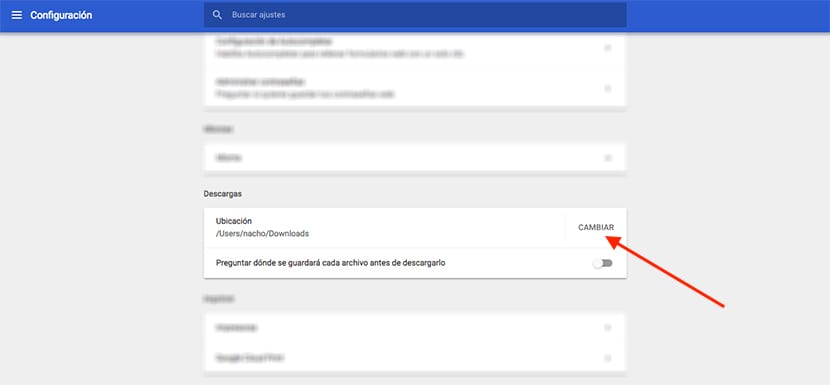
- Zuerst gehen wir zu den drei vertikalen Punkten in der oberen rechten Ecke von Google Chrome und wählen aus Konfiguration.
- Als nächstes gehen wir zum Ende dieses Abschnitts und klicken auf Erweiterte Einstellungen.
- Als nächstes suchen wir nach dem Abschnitt Downloads. In diesem Abschnitt wird der aktuelle Speicherort angezeigt, an dem alle Downloads gespeichert werden, die wir über die Anwendung vornehmen. Um Ihren Standort zu ändern, müssen wir nur Klicken Sie auf Ändern und wählen Sie den Ordner oder Speicherort aus wir wollen von nun an verwenden.
Aber wenn wir den Ordner nicht ändern wollen, sondern unsere Absicht ist, dass Chrome Fragen Sie uns, wo wir den Download speichern möchtenmüssen wir den Schalter direkt unter Change aktivieren und das ist gleich danach Fragen Sie vor dem Herunterladen, wo jede Datei gespeichert wird.